使用するウォーターマークリムーバーのトップ3でBandicamウォーターマークを削除する
Bandicamは、ゲーム中、会議中、視聴中などに発生するアクションごとのアクションを撮影するのが大好きなツールです。他のスクリーンレコーダーの競合製品とは異なり、このスクリーンレコーダーは、DirectX / OpenGL / UWP/Vulkanフックおよびその他の高度なアクセラレーションテクノロジーを使用して480FPSビデオを撮影するのに役立ちます。プレミアムバージョンを利用しなかった場合でも、これを使用して、60または120 FPS、できれば高いが透かし入りのビデオを録画できます。ビデオを保存するためにできる方法 透かしのないBandicam フルバージョンを購入することです。
幸い、この記事に含まれているツールを使用すると、Bandicamがエクスポートされたビデオに追加する透かしを削除できます。これらが何であるか知りたいですか?次に、この記事を読み続けてアイデアを把握する必要があります。

パート1。3つの最も効果的な透かしリムーバーを使用してBandicam透かしを削除する方法
FVCビデオコンバーターアルティメット
Bandicam透かしを削除する最も効果的な方法は、次のような役立つツールを使用することです。 FVCビデオコンバーターアルティメット。このツールは、透かしの上に選択ボックスを配置し、次にpoofすることで、ビデオの透かしを検出できます。それはなくなります。それは魔法のように機能します。ファイルをエクスポートすると、ビデオに透かしの痕跡はありません。これで、ロゴを邪魔することなく、Bandicamで行ったレコーディングをようやく楽しむことができます。
このツールの最も可能性の高い機能は、コンバーター、エンハンサー、Toolboxのエディターなどです。このツールを使用して今すぐデスクトップにダウンロードすると、これらすべての機能を利用できます。この究極のソフトウェアでBandicam透かしを削除する方法を教えるために、以下に追加する完全な書面によるチュートリアルに従うことができます。
ステップ1。 まず第一に、ここに追加したダウンロードボタンをクリックして、デスクトップに公式ソフトウェアをダウンロードする必要があります。ダウンロードリンクはWindowsおよびMacユーザーにとって安全であるため、心配する必要はありません。ファイルをダウンロードしたら、クリックしてインストールし、WinRaRのセットアッププロセスに従い、[今すぐ開始]をクリックしてツールを起動します。
無料ダウンロードWindows7以降の場合安全なダウンロード
無料ダウンロードMacOS10.7以降の場合安全なダウンロード
ステップ2。 ツールのメインインターフェイスで、に移動する必要があります ツールボックス、その下に、 ビデオ透かしリムーバー;クリックしてこの機能を開きます。
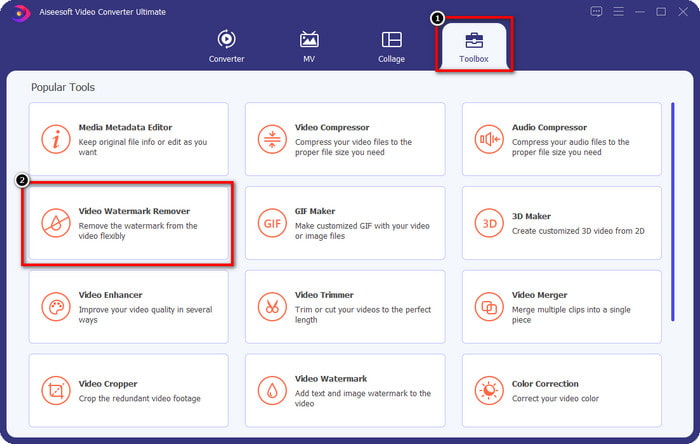
ステップ3。 新しいウィンドウが画面に表示されます。クリック + 透かしのあるビデオファイルをアップロードするためのアイコン。ローカルドライブでビデオファイルを見つけて、をクリックします 開いた.
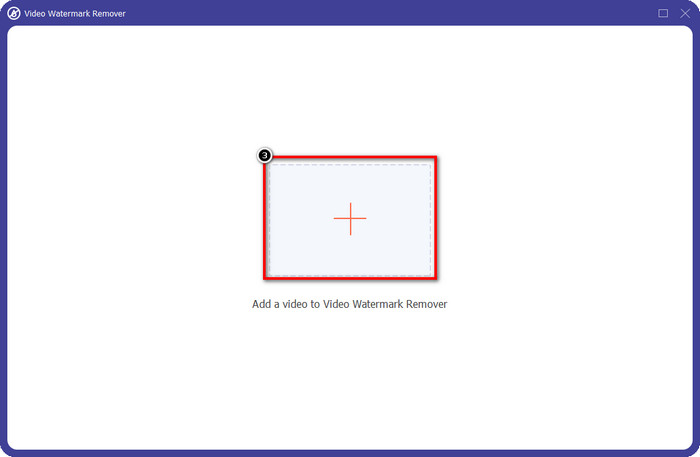
ステップ4。 それがすべて終わったら、をクリックします 透かし除去領域を追加 Bandicamのビデオを透かしなしで無料で使用できるように使用を開始します。
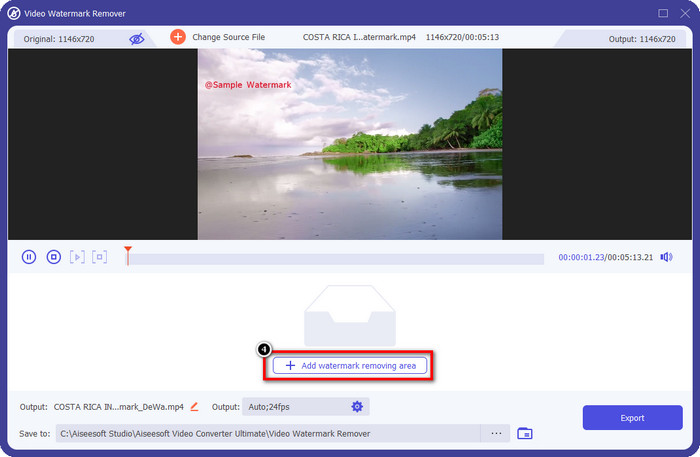
ステップ5。 プレビューで、選択ボックスを透かしに配置します。サイズを変更して、画像を透かしに合わせることができます。

ステップ6。 選択ボックスを透かしに配置した後、をクリックします 書き出す Bandicamが追加する透かしなしでビデオをダウンロードします。
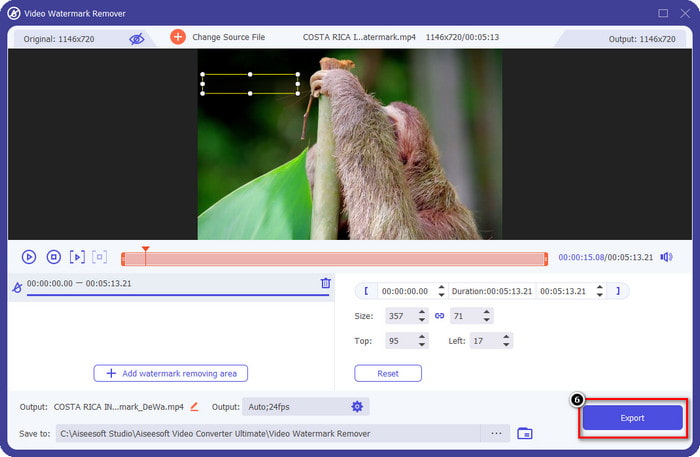
今すぐロゴを削除してください!
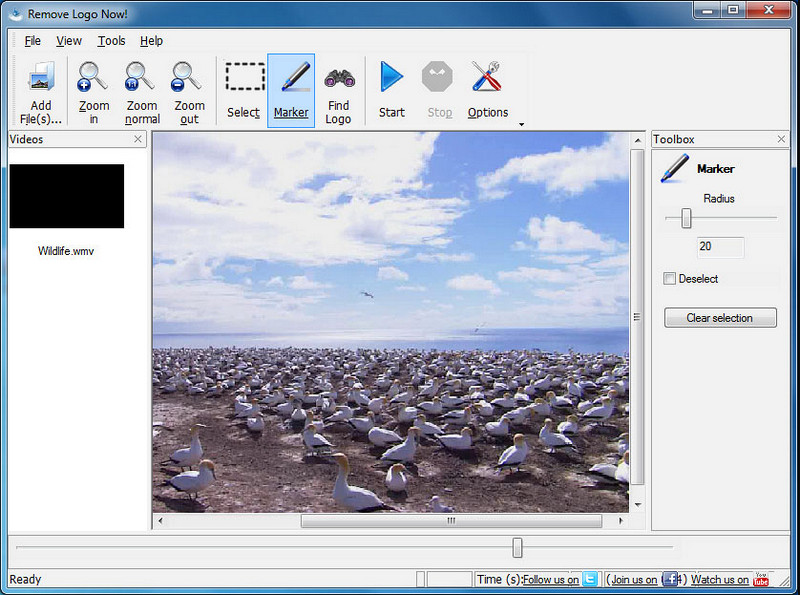
今すぐロゴを削除してください! は、動画に固定されているロゴを削除するために使用できる完全な透かし除去ツールです。このツールは、アルゴリズムの助けを借りて透かしを自動的に検出することができます。それでも、透かしのトレースを手動で実行することもできます。このツールを使用すると、汗をかくことなく、どんな種類の透かしでも削除できます。ただし、ソフトウェアはWindowsユーザーに限定されており、インターフェイスは少し古くなっています。ただし、Windows PCでこれを試してみたい場合は、Bandicamの透かしを無料で削除する方法を説明します。
ステップ1。 そのWebサイトにアクセスして、今すぐロゴを削除をダウンロードできます。ウェブサイトのセキュリティをチェックして、そのツールの公式ウェブサイトであるかどうかを確認してください。
ステップ2。 インストールするソフトウェアを開き、[ ファイル 透かし入りのBandicamビデオをアップロードします。
ステップ3。 ビデオがアップロードされたので、をクリックします ロゴを探す ビデオの透かしを自動的に検出するオプション。
オプション: FindLogoがビデオの透かしアルゴリズムを検出しなかった場合。あなたが使用した場合に役立ちます マーカー 透かしを手動で強調表示するには、をクリックします 明確な選択 それを削除します。
ステップ4。 クリック 開始 ビデオをエクスポートして、Bandicams透かしのないバージョンのレコーディングを行うオプション。
Apowersoftオンライン透かしリムーバー
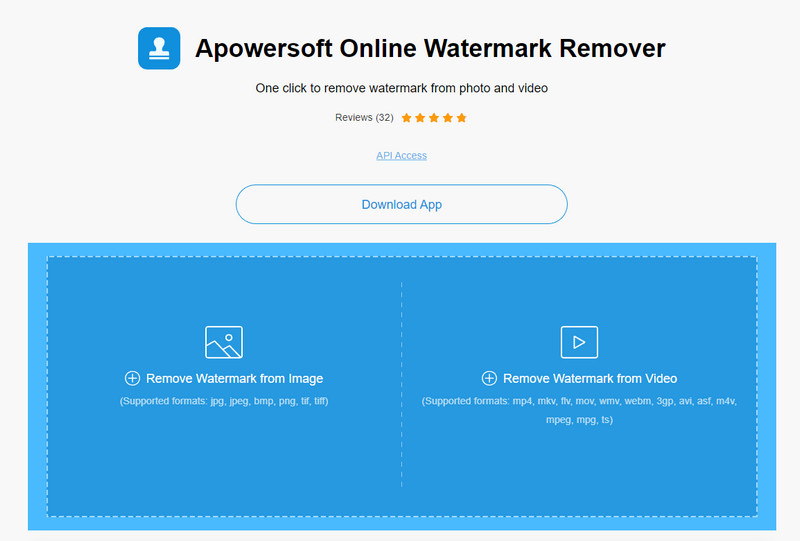
Apowersoftオンライン透かしリムーバー は、画像やビデオの透かしを効果的に取り除くために使用できる、信頼性が高くダウンロード不要のツールです。このツールは、エクスポートされたビデオに残余を残さずに機能するため、透かし除去機能でよく知られています。これはWebツールですが、エクスポートするとビデオ品質が低下することはありません。透かしのないBandicamのフルバージョンを購入する代わりに、以下の手順にジャンプして削除を実行できます。
ステップ1。 お気に入りのWebブラウザーにアクセスして、この透かし除去機能の名前をオンラインで検索できます。
ステップ2。 ここで利用できる2つのオプションがあります:クリック ビデオから透かしを削除する。ドライブにBandicamのロゴが付いているビデオファイルを選択し、[開く]を押します。アップロードプロセスを待ちます。特に動画の長さが長い場合は時間がかかります。
ステップ3。 ビデオに選択ボックスを描画し、透かしが長方形の内側にあることを確認します。
ステップ4。 クリック 消去 ビデオファイルをダウンロードしますが、透かしが削除されました。
関連:
Renderforestのエクスポートされたビデオから透かしを削除する方法
パート2。Bandicam透かしを削除する方法に関するFAQ
Bandicamには透かしがありますか?
無料試用版を使用しているユーザーの場合、エクスポートすると透かしが表示されます。この問題を回避するには、Bandicamの公式Webサイトでツールを購入できます。
無料版のBandicamの使用に制限はありますか?
Bandicamの無料バージョンを使用している場合、10分間の録音、透かしの追加、60〜120 FPSのサポート、ファイル形式、および処理速度には多くの制限があります。これはほとんどの人にとって問題になる可能性がありますが、それでもWindowsで使用できる最高のスクリーンレコーダーの1つと見なされています。
Bandicamの透かしを削除するにはどうすればよいですか?
Bandicamの透かしを削除する他の方法はありません、そしてそれはそれのプロバージョンを購入することによってそれです。 Bandicamの公式Webサイトを開き、[フルバージョンを取得]をクリックして、必要なライセンスを選択し、[今すぐ購入]をクリックします。
結論
確かに、Bandicamは無料で使用できる一流のスクリーンレコーダーです。しかし、確かなことが1つあります。無料版を使用すると、エクスポートされたビデオに透かしが追加されます。この記事で追加する方法を使用すると、選択可能な理想的な透かしリムーバーを使用して透かしを正常に削除できます。ツールを使用して透かしを削除したくない場合はどうなりますか?次に、Bandicamを購入して、ビデオの透かしを削除することをお勧めします。それはあなたに費用がかかりますが、プロバージョンは使う価値があります。この記事が、Bandicamの透かしを削除するために必要な情報を提供することを願っています。



 ビデオコンバーター究極
ビデオコンバーター究極 スクリーンレコーダー
スクリーンレコーダー



